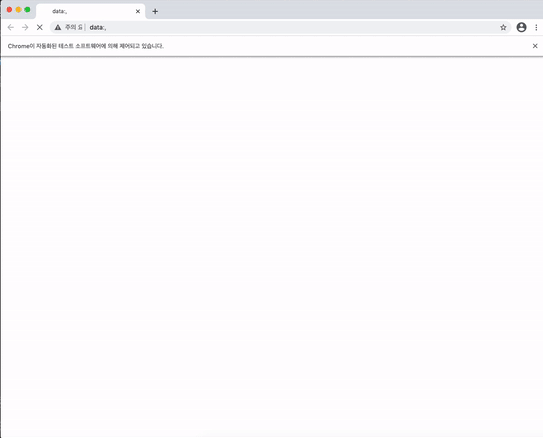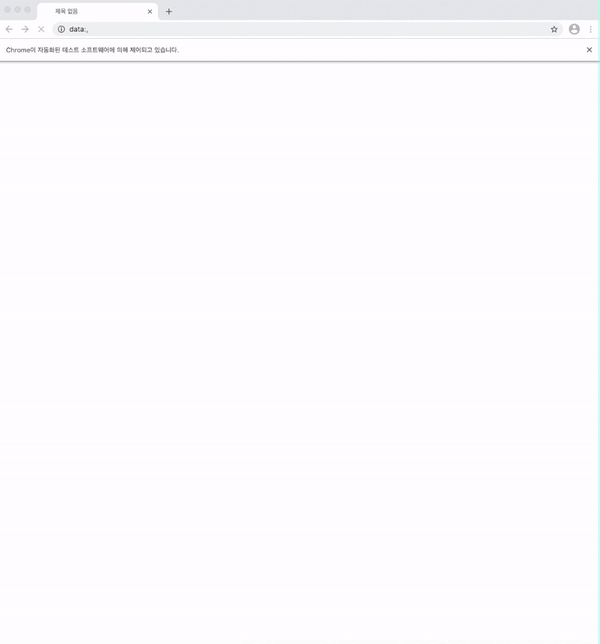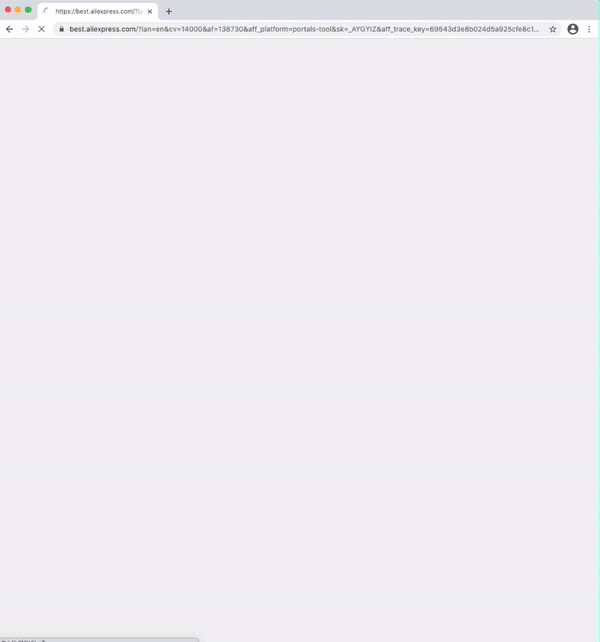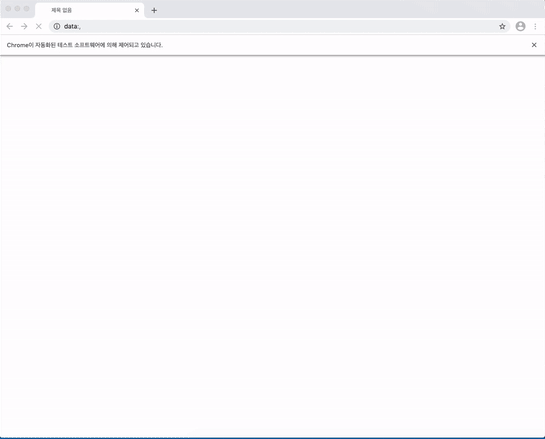array란?
자바스크립트의 배열은 가장 기본적인 데이터 구조 중 하나이며 이를 통해 간단하고 직관적인 방법으로 값 컬렉션을 저장하고 조작할 수 있습니다.
배열은 숫자, 문자열, 객체, 심지어 다른 배열과 같은 서로 다른 데이터 유형의 값을 포함할 수 있습니다.
또한 배열의 길이는 가변적이며 배열에서 값을 동적으로 추가하거나 제거할 수 있습니다.
array의 내장 함수에서 자주 사용하는 내장 함수에 대해 알아보겠습니다.
push()
push() 함수는 배열 끝에 하나 이상의 요소를 추가하는 데 사용되고 원래 배열을 수정하고 배열의 새 길이를 반환합니다.
push() 함수는 배열 끝에 추가할 요소인 하나 이상의 인수를 사용합니다.
const myArray = [1, 2, 3];
myArray.push(4, 5);
console.log(myArray); // Output: [1, 2, 3, 4, 5]myArray 배열의 끝에 4와 5라는 두 가지 요소를 추가합니다.
pop()
pop() 함수는 배열에서 마지막 요소를 제거하고 반환하는 데 사용되고 원래 배열을 수정합니다.
배열이 비어 있으면 pop() 함수가 정의되지 않은 상태로 반환됩니다.
const myArray = [1, 2, 3];
const lastElement = myArray.pop();
console.log(lastElement); // Output: 3
console.log(myArray); // Output: [1, 2]myArray 배열에서 마지막 요소 3을 제거합니다.
slice()
slice() 함수는 원래 배열에 있는 요소의 하위 집합을 포함하는 새 배열을 만드는 데 사용됩니다.
slice() 함수는 원래 배열을 수정하지 않습니다. slice() 함수는 추출할 요소의 부분 집합의 시작 및 끝 인덱스인 하나 또는 두 개의 인수를 사용합니다.
끝 인덱스를 지정하지 않은 경우 slice() 함수는 시작 인덱스에서 배열의 끝까지 모든 요소를 추출합니다.
const myArray = [1, 2, 3, 4, 5];
const newArray = myArray.slice(1, 4);
console.log(newArray); // Output: [2, 3, 4]배열의 인덱스 1부터 배열의 인덱스 3까지의 myArray 요소(인덱스 4 제외)를 포함하는 newArray라는 새 배열 생성합니다.
splice()
splice() 함수는 배열에서 요소를 추가하거나 제거하는 데 사용됩니다.
원래 배열을 수정하고 제거된 요소가 포함된 배열을 반환합니다.
splice() 메서드는 다음과 같은 하나 이상의 인수를 사용합니다.
const myArray = [1, 2, 3, 4, 5];
myArray.splice(2, 1, 'a', 'b');
console.log(myArray); // Output: [1, 2, 'a', 'b', 4, 5]배열의 인덱스 2에서 한 요소를 제거하고 배열의 인덱스 2에서 시작하는 myArray에 'a'와 'b'라는 두 요소를 추가합니다.
concat()
concat() 함수는 두 개 이상의 배열을 새 배열로 병합하는 데 사용됩니다.
원래 배열은 concat() 함수에 의해 수정되지 않습니다. concat() 함수는 원래 배열의 모든 요소를 지정된 순서대로 포함하는 새 배열을 반환합니다.
concat() 함수는 배열에서 호출할 수 있으며 하나 이상의 배열을 인수로 사용합니다.
const array1 = [1, 2, 3];
const array2 = [4, 5, 6];
const newArray = array1.concat(array2);
console.log(newArray); // Output: [1, 2, 3, 4, 5, 6]array1과 array2라는 두 개의 배열을 만든 다음 concat() 함수를 사용하여 newArray라는 새 배열로 병합합니다.
newArray에는 array1과 array2의 모든 요소가 포함됩니다.
join()
join() 함수는 지정된 구분 기호로 구분된 배열의 모든 요소를 연결하여 새 문자열을 만드는 데 사용됩니다.
join() 함수는 원래 배열을 수정하지 않습니다. join() 함수에는 구분자 문자열인 하나의 인수가 사용됩니다.
const myArray = ['apple', 'banana', 'cherry'];
const newString = myArray.join(', ');
console.log(newString); // Output: 'apple, banana, cherry'myArray 배열의 모든 요소를 쉼표와 공백으로 구분하여 연결하여 newString이라는 새 문자열을 만듭니다.
indexOf()
indexOf() 함수는 배열에서 지정된 요소의 첫 번째 발생 인덱스를 찾는 데 사용됩니다.
indexOf() 함수는 지정한 요소가 배열에 없는 경우 -1을 반환합니다. indexOf() 함수는 검색할 요소인 하나의 인수를 사용합니다.
const myArray = ['apple', 'banana', 'cherry'];
const index = myArray.indexOf('banana');
console.log(index); // Output: 1myArray 배열에서 'banana' 문자열이 처음으로 나타나는 배열의 index 값은 1이 됩니다.
2020.08.13 - [javascript] - 자바스크립트 javascript array sort 정렬
자바스크립트 javascript array sort 정렬
javascript array를 정렬하는 방법에 대해 알아보겠습니다. array sort 메서드를 사용하면 쉽게 배열을 정렬할 수 있습니다. json array sort도 json key를 바탕으로 원하는 기준으로 정렬할 수 있습니다. array.
dreamjy.tistory.com
2020.02.19 - [javascript] - [javascript] 자바스크립트 배열 array 유용한 함수 map
[javascript] 자바스크립트 배열 array 유용한 함수 map
1. Array map 함수map() 메서드는 배열 안의 모든 값에 대하여 주어진 함수를 실행하고 실행한 결과 값을 새로운 배열로 반환합니다. 123456789let array1 = [1, 2, 3, 4, 5]; let array2 = array1.map(x => x*x); console.log(
dreamjy.tistory.com
'javascript' 카테고리의 다른 글
| 자바스크립트 javascript array sort 정렬 (0) | 2020.08.13 |
|---|---|
| 자바스크립트 javascript array 찾기 (0) | 2020.08.12 |
| 자바스크립트 javascript 문자열 찾기 (0) | 2020.08.10 |
| 자바스크립트 javascript 문자열 공백 제거 trim (0) | 2020.08.10 |
| 자바스크립트 javascript string 길이 length (0) | 2020.08.08 |